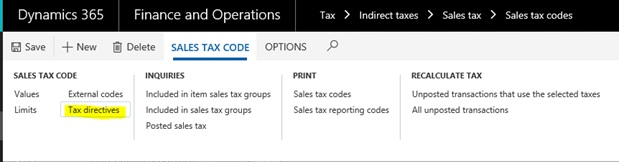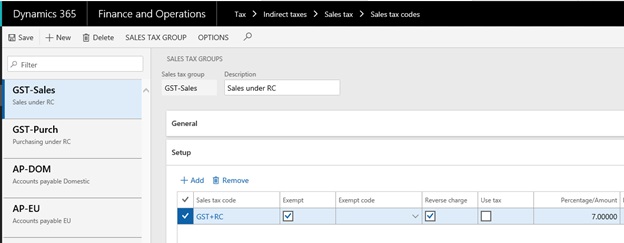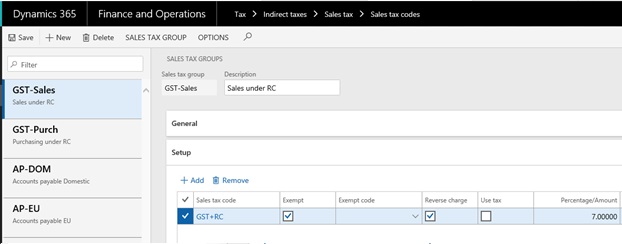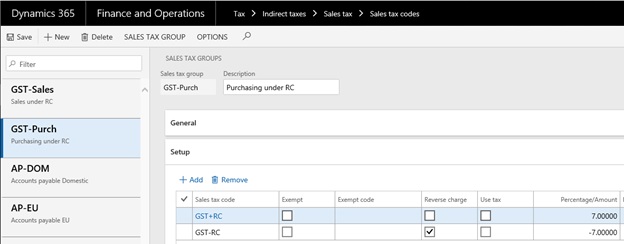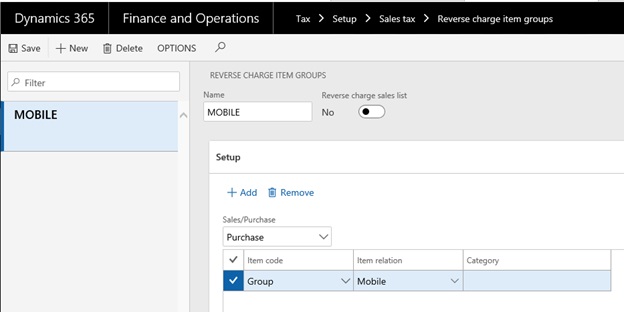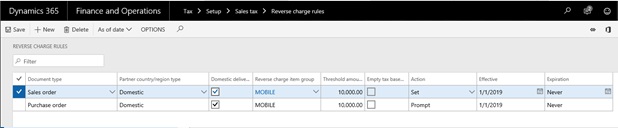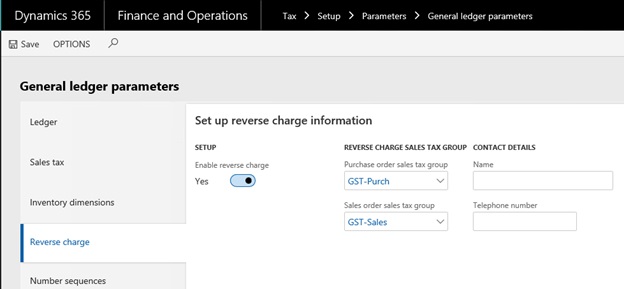Introdução
De 1 de Janeiro de 2019, registado GST empresas são necessárias Para aplicar o cliente de gestão de contas (também denominados, conta de autoliquidação) uma prestação relevantes de mercadorias prescritas de um cliente de GST registado para o seu objectivo da empresa.
As alterações da correcção contêm uma solução para a configuração regras de conta de autoliquidação para código de imposto sobre vendas e reflectindo relacionados com informações em os valores de factura e imposto e a base de cliente nas respectivas caixas da Relatório de GST.
Descrição geral
A solução baseia-se a funcionalidade de conta de autoliquidação disponíveis no produto. Consulte informações sobre como o programa de configuração da funcionalidade de conta de autoliquidação para referência.
Abaixo encontrará um guia breve, sobre como configurar o funcionalidade. Note-se de que este é um exemplo das definições.
O programa de configuração
Recomenda-se que crie e utilize separado imposto sobre vendas códigos para operações de vendas e as operações de compra.
-
Criar um código de imposto sobre vendas para a conta de autoliquidação de operações de vendas (imposto > impostos indirectos > imposto sobre vendas > códigos de imposto sobre vendas).
-
Para o código de imposto de vendas, operações definem preveja uma menção especial a ser impresso na factura para o código de imposto sobre vendas. Clique em directivas imposto:
-
Criar códigos de imposto sobre vendas de positivo e negativo para compras (IVA > impostos indirectos > imposto sobre vendas > códigos de imposto sobre vendas).
-
-
Crie um código de imposto sobre vendas que tenha um valor positivo.
-
Crie um código de imposto sobre vendas que tenha um valor negativo. Defina a opção de Permitir percentagem de imposto sobre vendas negativa como Sim. Tem de incluir este código de imposto sobre vendas negativa a um grupo de imposto sobre vendas do produto e, em seguida, atribuir esse grupo de imposto sobre vendas do produto aos produtos que são objecto da conta de autoliquidação.
-
-
Crie grupos de imposto separadas para vendas e para efeitos de compra.
-
Inclua o código de imposto sobre vendas para criadas para as vendas no grupo de imposto de vendas. Seleccione as caixas de verificação de isenção e conta autoliquidação para o código de imposto sobre vendas.
-
Inclua ambos os códigos de imposto sobre vendas de positivo e negativo em grupos de imposto sobre vendas de compras. Seleccione a caixa de verificação conta autoliquidação , o código de imposto sobre vendas que tenha um valor negativo.
-
Definir os produtos prescritos que são objecto de conta de autoliquidação na página grupos de produto da conta de autoliquidação (imposto > configuração > imposto sobre vendas > grupos de produto da conta de autoliquidação).
-
Na página conta autoliquidação regras (imposto > configuração > imposto sobre vendas > regras de conta de autoliquidação), pode definir as regras de aplicabilidade para fins de compras e vendas. Pode configurar um conjunto de regras de aplicabilidade de conta de autoliquidação.
-
Em geral parâmetros do razão definido Activar conta de autoliquidação para Sim e, seleccione os grupos de imposto de vendas criadas nos campos relevantes de grupo de imposto sobre vendas de encomenda de compra e de grupo de imposto de encomenda de vendas . Quando uma conta de autoliquidação aplicabilidade condição, a linha de encomenda de compra ou venda é actualizada com estes grupos de imposto sobre vendas.
-
Quando é registada uma factura de venda que tem a conta de Autoliquidação, as transacções de imposto sobre vendas tem a direcção do imposto sobre imposto sobre vendas a pagar e zero imposto sobre vendas e a conta de autoliquidação de caixa de verificação está seleccionada. Assim, o valor exclusivo dos bens prescritas vendidos é indicado na casa 1 "Valor Total de fornecimentos de classificação padrão" de retorno de GST. E não existe nenhum imposto de saída a reportar a casa 6 "imposto de saída devido".
-
Quando é registada uma factura de compra que tem a conta de Autoliquidação, são criadas duas transacções de imposto sobre vendas. Uma transacção tem a direcção do imposto sobre imposto sobre vendas a receber . A outra transacção tem a direcção do imposto sobre imposto sobre vendas a pagar e a caixa de verificação conta autoliquidação está seleccionada. Assim, o valor das mercadorias prescritas adquirido é reportado na casa n ° 5 , "Valor Total de compras sujeitas a imposto" de GST devolvidas; o GST como imposto - na casa 7 "Entrada fiscal e a restituição solicitada" de retorno de GST. Uma vez que forem necessários para ter em conta GST em nome do fornecedor, o preço de GST exclusiva das mercadorias é reportado na casa no 1 . o "Valor Total de fornecimentos de classificação padrão" e a quantidade de GST na casa 6 "imposto de saída devido" de GST devolução.
Informações sobre a correcção
Esta actualização está disponível para transferência manual e instalação a partir de LCS.
Esta actualização regulamentar também está disponível no Dynamics 365 para operações de financiamento e de versão 8.1.2 e para transferência do versões de produtos seguintes:
Se encontrar um problema a transferir, instalar Esta correcção, ou ter outros técnicos perguntas de suporte, contacte o seu parceiro ou, se inscrito num plano de suporte directamente com a Microsoft, pode contactar suporte técnico do Microsoft Dynamics e Crie um novo pedido de suporte.
Também pode contactar o suporte técnico da Microsoft Dynamics por telefone utilizar estas hiperligações para números de telefone específicos do país. Para fazer Esta, visite um dos seguintes Web sites da Microsoft:
Em casos especiais, os custos normalmente inerentes para chamadas de suporte poderão ser anuladas se um técnico de suporte técnico da Microsoft Dynamics e produtos relacionados determinar que uma actualização específica resolverá o problema. Os custos normais do suporte serão aplicados para qualquer suporte adicional problemas e questões que se enquadrem na atualização específica em questão.
Mais Informações
Nota Este é um artigo "FAST publicar" criadas directamente a partir da organização de suporte da Microsoft. O informações contidas aqui são fornecidas como-se em resposta a questões emergentes. Como resultado a velocidade em tornar disponível, os materiais podem incluir erros tipográficos e pode ser revista em qualquer altura sem aviso prévio. Consulte os termos de de Utilizarpara outras considerações.